Как раздать интернет с VPN по Wi-Fi
Все способы поделиться интернетом с включенным ВПН через Wi-Fi на любое устройство.
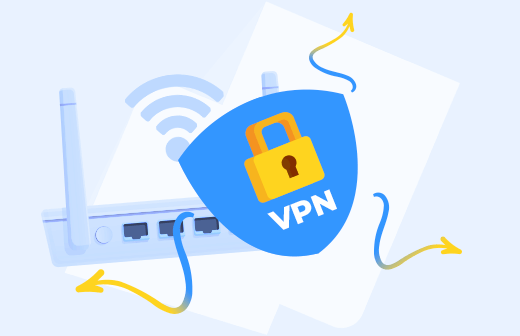
Если ваш тариф не позволяет подключить к VPN все устройства одновременно, или вы не желаете заниматься всем этим, например, в случае подключения пользователей на время, можно настроить раздачу интернета с VPN по Wi-Fi.
Смотрите наш топ лучших VPN, если интересуют приложения без ограничений, в том числе по количеству устройств.
Как раздать VPN по Wi-Fi через роутер
Важно, чтобы ваша модель роутера в принципе поддерживала подобный тип соединения, а VPN-сервис был совместим с вашим роутером. Посмотреть список можете в нашем разделе лучших VPN для роутеров.
Далее вам нужно зайти через браузер в настройки роутера. Для этого используется его собственный IP-адрес.
Где и как узнать IP роутера
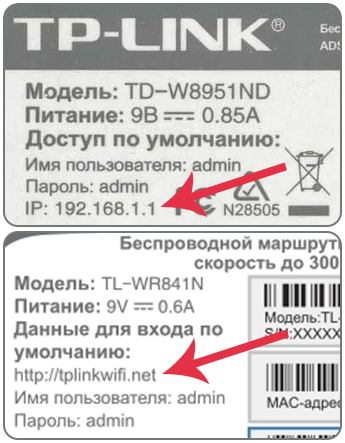
Самый простой вариант - посмотрите на заднюю панель роутера. Чаще всего там есть наклейка, на которой в числе прочей информации, указан IP. Здесь же находится логин и пароль, установленное по умолчанию. Попробуйте ввести:
- admin — admin;
- admin — password.
Если вы не знаете IP своего роутера, можно его увидеть через систему.
В Windows 10 и 11:
- В командной строке наберите "ipconfig"
- В качестве шлюза по умолчанию вы увидите нужный адрес.
Для macOS:
- Зайдите в "Системные настройки"
- Найдите меню "Сеть".
- Далее: "Wi-Fi" —> "Расширенные…" —> "TCP/IP";
- Ваш роутер в разделе "Маршрутизатор".
Настраиваем VPN через роутер для последующей раздачи
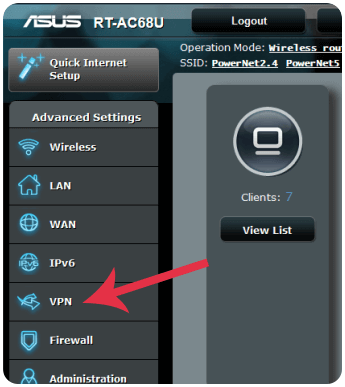
Проверьте, если ли у вас в меню раздел VPN. Он может быть либо в корневом каталоге, либо в разделе Интернет-подключений.
Если нашли, дальше сложностей быть не должно. Указываете данные учетной записи от VPN-провайдера и подключаетесь.
Если такого раздела нет, можно попробовать создать новое WAN-соединение.
Для этого вам понадобится получить у VPN-провайдера данные для ручной настройки VPN (берётся самостоятельно в разделе ручного подключения в личном кабинете). Мы делали пошаговые инструкции в отдельных материалах для каждой операционной системы. Для компьютеров смотрите в этих материалах:
Далее:
- Выбираете тип соединения.
- Указываете логин, пароль, IP-адрес (все эти сведения вам выдает VPN-сервис).
- Иногда сервисы предоставляют свои DNS для подключения вместо IP. Не пугайтесь, просто заполните поле, если IP Вам не выдали. Узнать больше информации про систему доменных имён можете в статье: что такое Smart DNS в VPN.
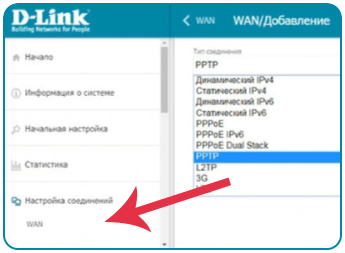
Если вы хотите настроить соединение через OpenVPN, запросите у VPN-провайдера файл конфигурации (если VPN-сервис бесплатный), либо через всё тот же личный кабинет найдите раздел ручного подключения, и выберите протокол OpenVPN. Файл имеет расширение .ovpn. Его нужно просто загрузить в роутер через его настройки. Есть также вариант подключения через SSL. Что это такое и как его настроить незнающему пользователю читайте в материале: как установить и настроить VPN-client через SSL для Windows).
Теперь у вас есть два варианта подключения - обычное или через VPN, менять их придется вручную через сервисный раздел роутера.
Мы предоставляем скидки на лучшие сервисы, а потому, если заходите купить платный VPN с самой максимальной скоростью, попробуйте Express по нашей ссылке и настройте раздачу интернета на своём устройстве. Сервис предоставляет панель управления подключения на роутере через смартфон! Скидка 49%, цена от $6.67/мес.
Скачать и настроить самый быстрый VPN для роутера
Как раздать VPN по Wi-Fi через компьютер
Проверьте, имеет ли ваш компьютер техническое возможности для создания Wi-Fi сети. Большинство ноутбуков имеет такую возможность в базовой комплектации, десктопы могут не иметь в принципе аппаратной части для подключения Wi-Fi.
Далее в Windows 10 (11):
- На компьютере должно быть установлено приложение VPN. Подключитесь к его серверу.
- В разделе "Параметры" выбираете "Сеть и Интернет". А в этом разделе - пункт "Мобильная точка доступа". Выберите название сети и пароль (можно использовать указанные по умолчанию), переключите "флажок" на состояние включено. Подключайте устройства к сети Wi-Fi.
Теперь любое подключение по этой сети, будет проходить через VPN.
Как раздать VPN по Wi-Fi со смартфона
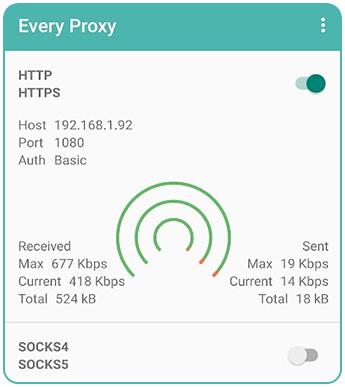
Настройка точки доступа при помощи встроенных функций смартфона через меню "Настройки – Точка доступа" подробно описывать не будем. Эти действия зависят от модели телефона, операционной системы.
По умолчанию ваше устройство даже при подключенном VPN будет раздавать интернет по незащищенному каналу, так как встроенный функционал как Android, так и iOS, обходит VPN-туннель при Wi-Fi раздаче.
Для Android потребуется дополнительное приложение: NetShare или Every Proxy. Читайте про настройку в статье "как раздать мобильный интернет c VPN через телефон".
Таким образом вы можете подключить к смартфону под Андроид любые устройства – от компьютера до планшета и других устройств.
Для iOS-устройств такая возможность не предусмотрена. Вам придется либо взламывать смартфон, рискуя превратить его в "кирпич", либо попробовать просто подключить VPN, а потом раздачу Wi-Fi через обычные Настройки. В некоторых случаях при проверке оказывается, что соединение идет через VPN. В других придется настраивать VPN на других устройствах отдельно.
Дополнительная информация
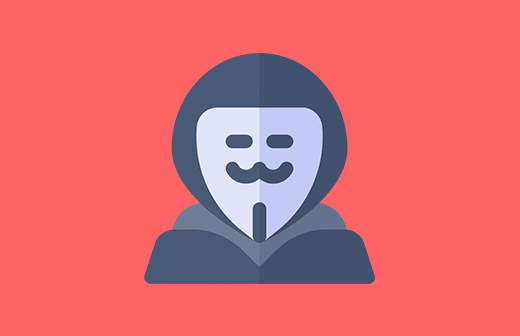
Объясняем принцип работы анонимайзера: с чем он может справиться ...
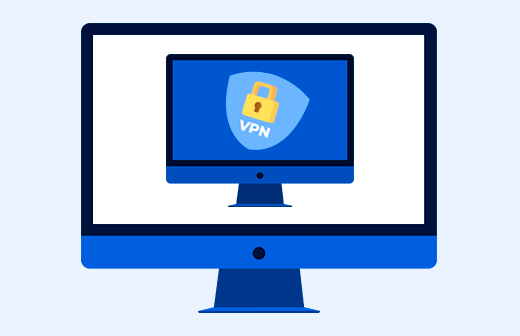
Запускаем ВПН на виртуальной машине и создаём ...
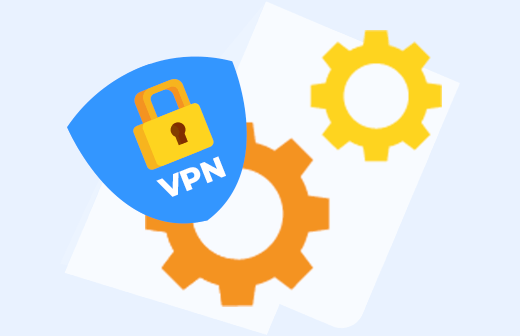
Разбираем все существующие настройки в ВПН.
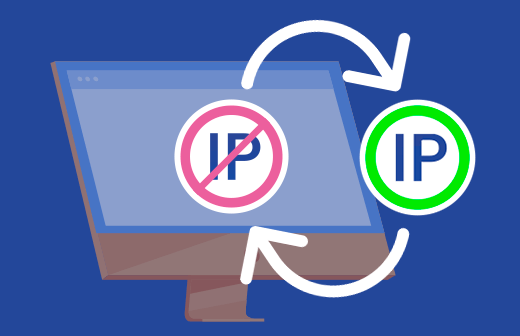
Смените свой IP-адрес при помощи премиального VPN для получения ...

Рейтинг лучших VPN для телефона в 2023. Где скачать ...
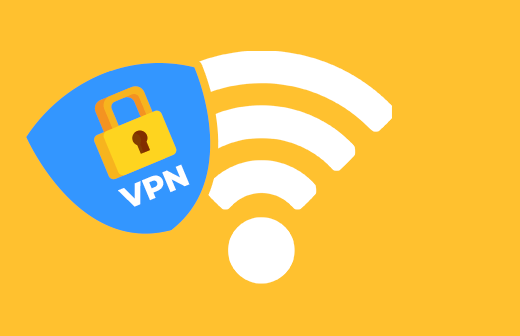
Как пользоваться общедоступными точками ВайФая через В...






